在进行软件编写时,我们经常会用到数据库,visio中怎么制作数据库呢?下面我们就来看看详细的教程。 软件名称: Microsoft Visio 2013 官方正式版(64位) 软件大小: 809MB 更新时间: 2018
在进行软件编写时,我们经常会用到数据库,visio中怎么制作数据库呢?下面我们就来看看详细的教程。
- 软件名称:
- Microsoft Visio 2013 官方正式版(64位)
- 软件大小:
- 809MB
- 更新时间:
- 2018-11-11
1、打开visio,如下图。

2、点击文件,新建,软件和数据库,如下图。

3、选择数据库模型图,点击创建,如下图。
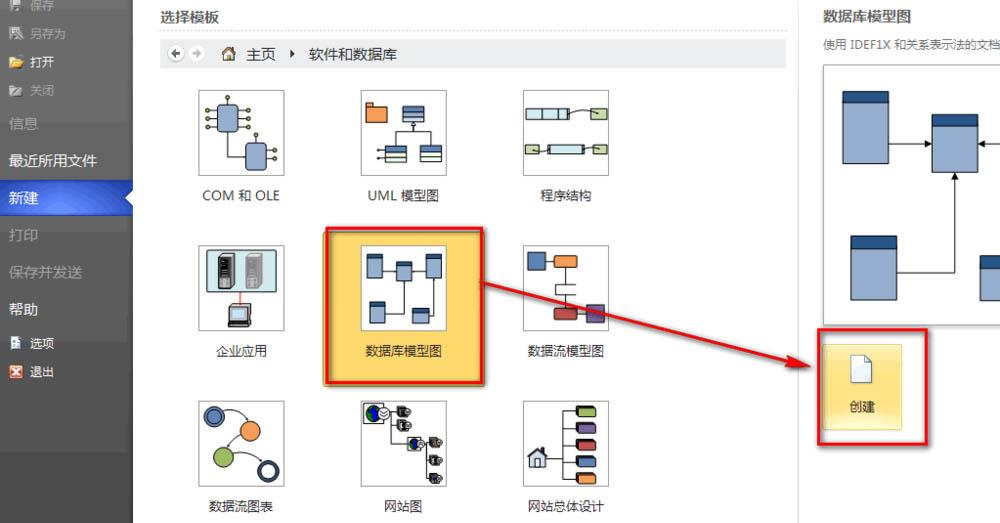
4、选择左侧的工具,这里将实体拖入页面,如下图。

5、在页面下方,编辑实体(即表)的相关信息,如下图。

6、点击列,这里我们可以设置键名和数据格式,如下图。

7、勾选pk,可以设置一个表的主键,如下图。

以上就是visio数据库模型图的画法,希望大家喜欢,请继续关注。
